PCからPCにファイルを転送するための7つの最良の方法
公開: 2022-02-13PCからPCにファイルを転送したいですか? ファイルの共有は、コンピューターを含むすべてのデバイスにとって常に必要な機能です。 古いコンピューターから新しいコンピューターにファイルを転送したい場合や、コンピューターなどを介して友人とファイルを共有したい場合など、さまざまな理由が考えられます。とにかく、ファイルの共有がはるかに簡単になりました。
たとえば、私は旅行が大好きなので、旅行中に何千枚もの写真を持っていて、友人のPCの1つに安全に保存していました。いつの日か、自分でコンピューターをプレゼントして、その完全なデータをデスクトップに保存しようと考えました。はい、多くの共有サービスがあります。 Googleドライブ、Dropbox、iDrive( 75%割引リンク)のように、データと時間の両方を消費します。さらに、必ずすべてをダウンロードする必要がありますよね?
転送するデータの量に関係なく、データの一部を失うことなく、すぐに転送したいと考えています。コンピュータ間でファイルを共有するのに役立つソフトウェアや方法がいくつかあり、以下は従来の方法の一部です。すべての人に広く知られていました。 私たちの経験によると、このリストは最高でした。
ファイルを転送するための最良のソリューションが必要な場合は、EaseUS TodoPCTransをお勧めします。 無料版を使用して、2台のコンピューター間でファイルを転送します。 より多くのPC間でファイルを転送したり、プログラムを転送したりするなど、より多くの機能が必要な場合は、プロバージョンを購入する必要があります。
目次
PCからPCにファイルを転送する方法
2台のコンピュータ間でファイルをすぐに転送するためのより一般的で簡単な方法のいくつかを次に示します。
1.外部ストレージの使用
おそらくこれはほとんどの人が行う方法でした。とても簡単です。ペンドライブを友人のコンピューターにピン留めし、必要なデータをコピーします。ポートを使用して同じストレージデバイスをコンピューターにピン留めし、コピーしたデータを貼り付けます。
ペンドライブ/ハードディスクまたは他の外部ストレージデバイスの使用も同様です。この方法に関係するのは、
- 転送するデータの量とストレージは十分でしたか?
- コピーペースト
また読む:USBファイル転送を高速化するための6つのヒント
データのサイズに応じて任意のデータを使用できます。これも迅速なプロセスですが、大量のデータを転送すると速度が低下することを覚えています。

2.転送ケーブルの使用
ディスクとドライブの使用には、コピーと貼り付けが含まれるため、時間がかかります。 上記の方法では、3つのディスク間でデータを転送する必要があります。転送ケーブルを使用すると、時間と作業が短縮されます。
ウィンドウウィンドウコンピュータと共有する場合は、転送ケーブルを入手する方がよいでしょう。転送ケーブルを使用してPCを接続し、ファイルを共有するだけです。同じポートまたはUSBポート3.0を使用するPCの方が高速です。
これは、Appleケーブルで実行できるMacユーザーでも同じです。WindowsOneの代わりにMac対応ケーブルを入手してください。

WindowsとMacまたはLinux間でファイルを共有するには、クロスオーバーイーサネットケーブルが必要です
3.オンライン共有サービスの使用
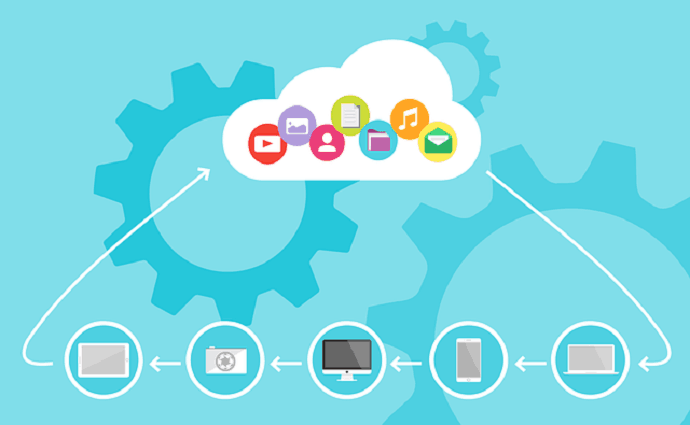
これをリストに追加する必要はありません。 この方法には、アップロード、共有、ダウンロードが含まれ、通常は多くのデータと時間が消費されます。さらに、正常に機能するインターネット接続が必要です。Googleドライブ、Dropbox、iDrive(75 %割引リンク)などがその例です。通常、これらはグループメンバー間でファイルを共有するために使用されるため、One-OneTransferには推奨されません。無視してください。
(この場合はお勧めしません)
- 読むことをお勧めします:PCとモバイルからGoogleドライブでファイルを共有する方法
4.FTP経由でファイルを送信する
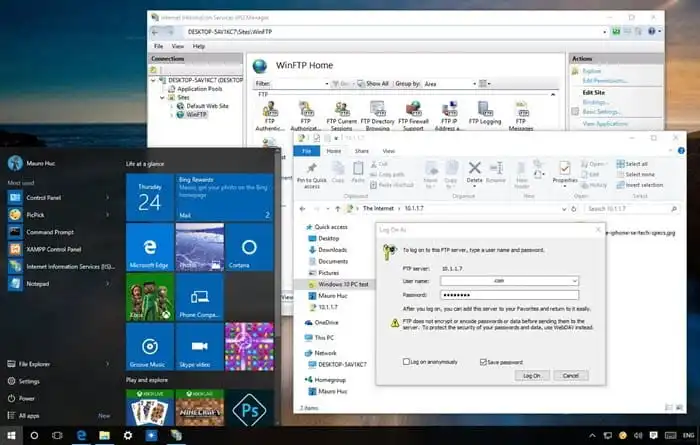
FTPを介したファイルの共有は、電子メールの作業に似た古い作業方法です。FTPを介した転送はプライベートクラウドを使用するようなものであるため、このプロセスは初心者にとっては少し面倒かもしれません。 率直に言って、少し技術的であり、技術的なものを台無しにしない限り、初心者は遠ざかることができます。
5.Windowsワークグループ
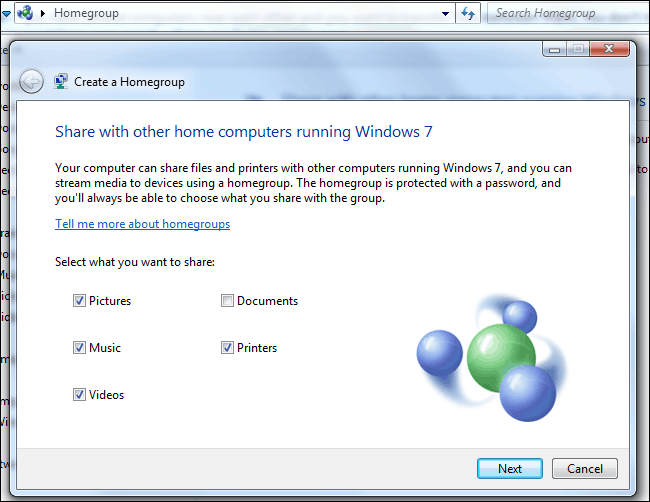
Windows Work Group、これまでで最も技術的に厄介なこととして覚えているかもしれませんが、どういうわけか、MicrosoftはWindowsコンピュータ間で転送するプロセスを簡素化することができました。この方法は、ホームネットワークや小規模ネットワークで広く使用されています。

- Windowsのデフォルト検索を使用してHomeGroupを検索する
- HomeGroupを作成し、必要に応じて権限を許可します。
- 他のコンピューターと共有するパスワードが表示されます。
- Windowsコンピューター上のホームネットワークと小規模ネットワーク間の共有を開始します。
6.Bluetooth経由でファイルを送信する
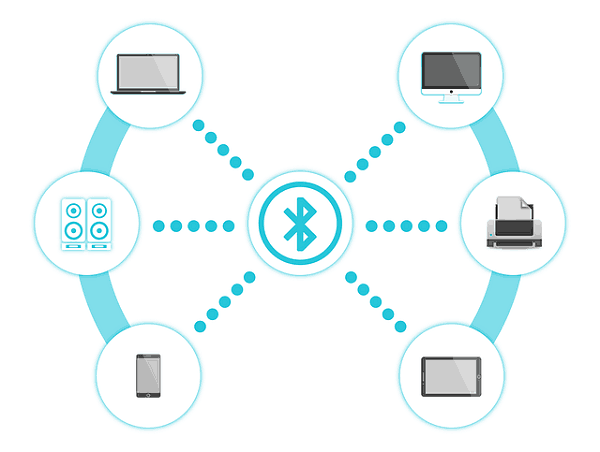
2000年代にスマホで使ったと思います! 現在、ほとんどのデバイスにはBluetooth機能が組み込まれており、これが最も使用されていない機能ではないことを願っています。これも良い兆候です。はい、Bluetooth機能を使用してコンピューター間でファイルを転送できます。
- また読む:BluetoothスピーカーをWindows7に接続する方法
両方のコンピューターがBluetooth機能に含まれている必要があり、Bluetoothを介した共有は、すべての方法と比較すると非常に遅いことを忘れないでください。
Bluetoothの有効化設定はデバイスによって異なる場合があり、この転送方法はどのような場合でもお勧めしません。
7.ソフトウェアを使用したファイルの共有
当時、スマートフォンでファイルを転送する方法はBluetoothだけでしたが、Bluetoothの問題を解決することで、共有などのアプリが数多く登場しました。これらのソフトウェアのほとんどは、すべてのオペレーティングシステムで正常に動作し、次のようなものが最適です。
7.1。共有する
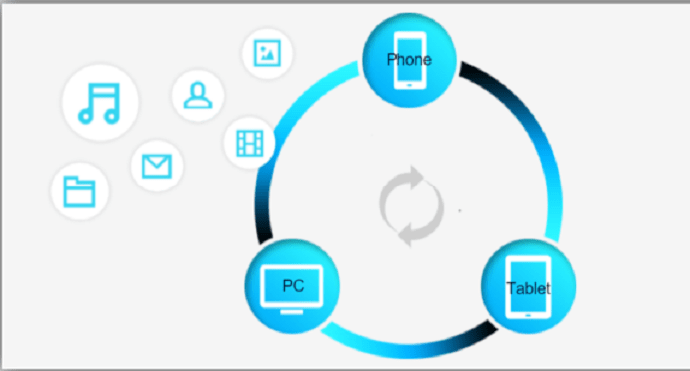
すぐにファイルを転送するLenovoグループで最も人気のあるソフトウェアの1つ。Androidとコンピューター間でファイルを転送するためにこれを使用する可能性があります。驚くべきことに、2台のコンピューター間での共有に適しています。
- また読む:モバイルとの間でファイルを転送するためにPC上でそれを共有する方法
シンプルでわかりやすいインターフェースでした。PCを接続する必要があります。
- 両方のPCにSHAREitアプリケーションをインストールします
- インストール後、アプリケーションを開き、「PCに接続」(送信先のコンピューターに接続)をクリックします。
- 別のコンピューターで要求を受け入れます。
- 接続すると、共有する準備が整います。
残念ながら、Macでは利用できませんでした。
7.2。Feem

Feemは、より短い時間でファイルを転送できるリストの2番目であり、優れたセキュリティポリシーを備えた追加サポートソフトウェアです。すべてのデバイスとオペレーティングシステムで動作します。さらに、独自にホットスポットを有効にすることでファイルを共有します。
- 転送されるすべてのファイルはTLSで暗号化されます。
- 他のサーバーの役割はありません。
- コンピューターは同じネットワーク上にある必要があります。
- 両方のPCにfeemをインストールすると、お互いを自動的に検出できます。
- かなり素晴らしいドラッグアンドドロップを使用します。
無料版はデバイスに限定されており、PCの検出には時間がかかります。
7.3。任意の送信

すべての送信はFeemに似ています。 Wifiを使用してコンピューター間でファイルを共有し、現在iOSバージョンでは使用できません。
- 両方のシステムで支出を開始します。
- 必要なファイルとフォルダをコピーします。
- アドレスバーからすべての支出を開き、他のPCと共有します。
- 他のPCでファイルを受け入れれば、完了です。
上記のソフトウェア方式と比較すると、少し遅いです。
7.4.EaseUS Todo PCTrans
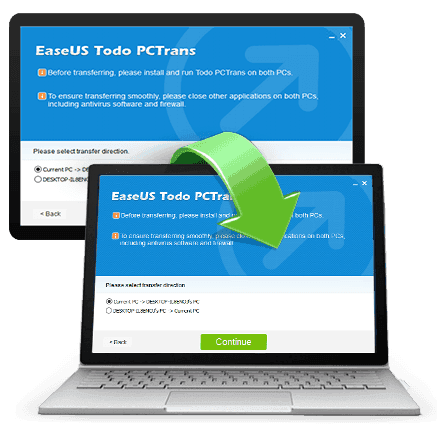
EaseUs Todo PCTransは、PCからPCにファイルを転送するのに役立つ無料のソフトウェアです。 複数のPC(つまり、3台以上のPC)間でファイルを転送するのに役立つプレミアムバージョンもあります。 WiFiまたはインターネットを使用してファイルを転送できます。 あなたはフォルダ、ファイル、ビデオ、ドキュメント、写真などを転送することができます、それはあなたがファイルを転送するのを助けるだけでなく、あなたはPCからPCにプログラムを転送することもできます。
オファー:私たちの読者は、EaseUs Todo PCTransとすべてのEaseUs製品の特別30%割引を受けられます。 クーポンコードについては、このEaseUs割引クーポンページにアクセスしてください。
- あなたが好きかもしれない:AndroidからPCにファイルを転送するための4つの非常に便利なヒント
- PCからMacにファイルを転送する方法
あなたに:
選択する方法の良い選択があったことを願っています。 上記のすべての方法は個人的に使用されているため、ここで共有されます。ファイルやデバイスの種類によっても完全に異なる場合があります。ツールを使用する前に再確認してください。要件に従って使用してください。
PCからPCにファイルを転送するこれらの方法が好きな場合は、友達と共有してください。 FacebookとTwitterでwhatvwantをフォローしてください。
